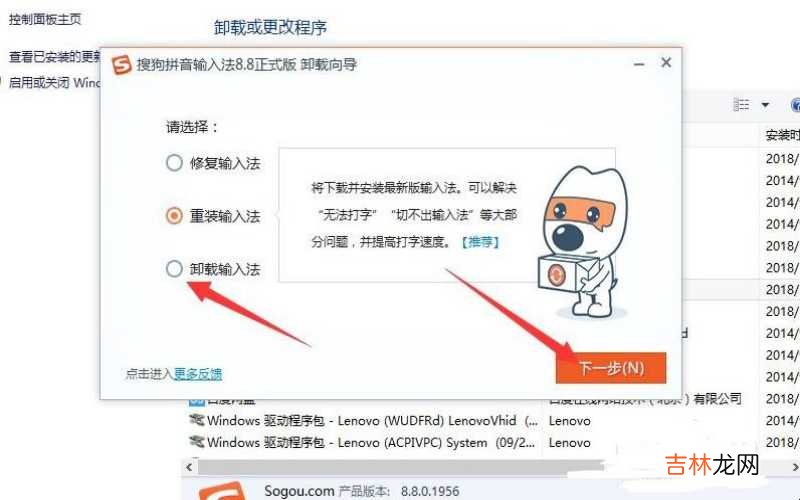有网友问win8系统如何卸载不需要的程序?
第一、首先把电脑开机 , 界面跳转到系统的主页面 , 如下图所示 , 这个是win8系统的电脑 。
【Win8系统如何删掉程序 win8系统如何卸载不需要的程序?】

文章插图
win8系统如何卸载不需要的程序第二、点击桌面上的控制面板 , 如果默认是没有的 , 可以去个性化设置里面添加到桌面 。等待系统跳转 。

文章插图
win8系统如何卸载不需要的程序第三、点击后 , 进入控制面板界面 , 点击左下方最后一栏的程序按键 , 如下图所示 。进入程序页面

文章插图
win8系统如何卸载不需要的程序第四、显示程序和功能 , 下方有一个卸载程序入口 , 点击即可进入你所有安装的程序页面 。

文章插图
win8系统如何卸载不需要的程序第五、选择好你需要卸载的程序 , 单击鼠标右键 , 会出现一个卸载和更改 , 点击即可进入卸载页面

文章插图
win8系统如何卸载不需要的程序第六、页面跳转后 , 点击继续卸载下一步即可完成卸载(卸载过程中不能打开相关的程序 , 否则可能会有报错)
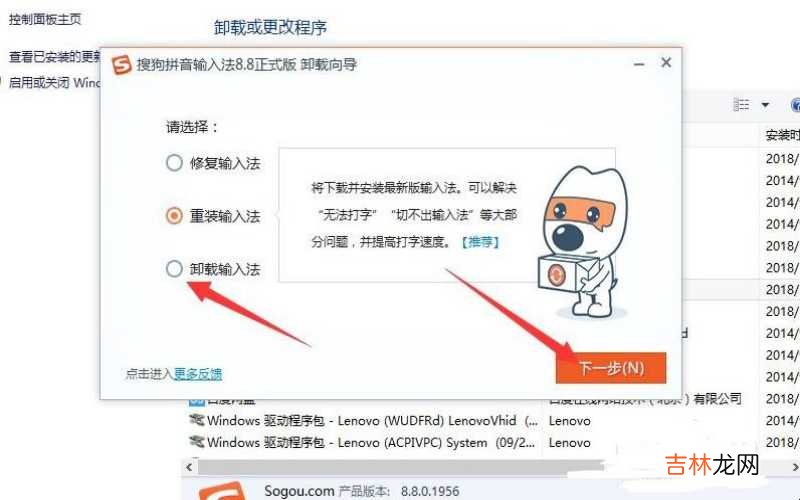
文章插图
win8系统如何卸载不需要的程序第七、完成操作后 , 等待进度条完成 。接下来系统会提示你卸载成功

文章插图
win8系统如何卸载不需要的程序关于win8系统如何卸载不需要的程序的相关内容就介绍到这里了 。
经验总结扩展阅读
-
-
-
单眼皮双眼皮对颜值影响太大!李荣浩也有春天?看到刘昊然,网友:绝了
-
22岁满脸长斑是什么原因 了解因素才可以从根源上解决问题
-
-
-
2023年1月9日适合举办成人仪式吗 2023年1月9日举办成人仪式吉日一览表
-
-
-
-
-
-
2022年10月修造坟墓黄道吉日 2022年10月哪天适合修造坟墓
-
珍珠说情感|前丈母娘逼我送植物人父亲去疗养院,怒而拒婚的我,终遇良人
-
-
-
穿衣搭配 从素人爸爸们身上,我总结了3个中年男性“去油法则”,效果惊人
-
-
万圣节 光遇:2022万圣节物品汇总,新旧礼包都有
-